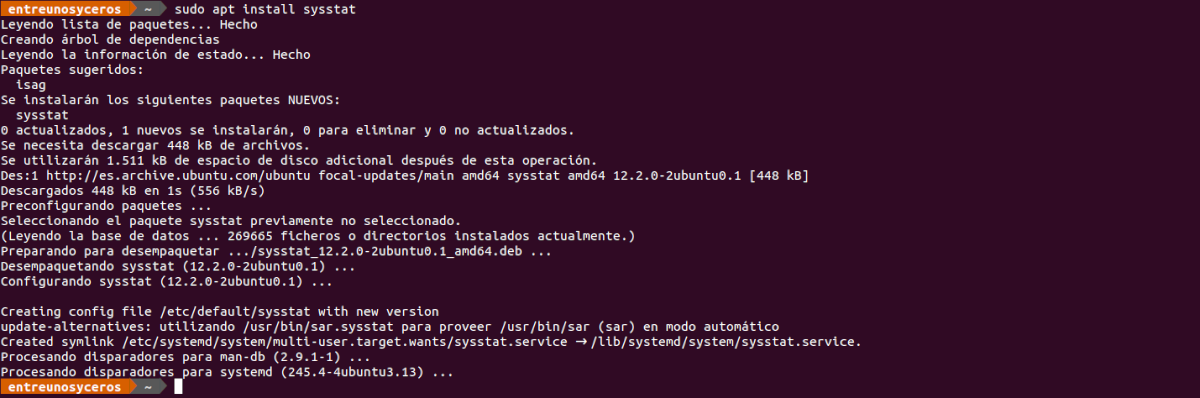Trong phần tiếp theo, chúng ta sẽ xem xét về SysStat. Đây là một bộ sưu tập các công cụ mà chúng ta có thể giám sát hệ thống của chúng tôi, cũng là mã nguồn mở và miễn phí. Với các công cụ này, chúng tôi có thể gỡ lỗi các vấn đề về hiệu suất trong hệ thống Gnu / Linux, nó cũng sẽ cho phép chúng tôi xem dữ liệu hiệu suất của hệ thống trong thời gian thực hoặc phân tích dữ liệu của các tệp mà các công cụ này có thể tạo ra.
Cài đặt của nó khá đơn giản. Trong những dòng tiếp theo, chúng ta sẽ xem từng bước cách thực hiện cài đặt bộ công cụ này trên Ubuntu 20.04. Hướng dẫn cài đặt cũng có thể được thực hiện trên các phiên bản Ubuntu khác và bất kỳ bản phân phối dựa trên Debian nào khác như Linux Mint.
Các tính năng chung của Sysstat
- Bạn có thể cho chúng tôi xem giá trị thống kê trung bình ở cuối báo cáo.
- Bạn có khả năng phát hiện thiết bị mới một cách nhanh chóng (đĩa, giao diện mạng, v.v.) được tạo hoặc ghi động.
- Khả năng tương thích của máy UP và SMP, bao gồm cả máy có bộ xử lý đa lõi hoặc siêu xử lý.
- Hỗ trợ cho Hotplug CPU (tự động phát hiện các bộ xử lý bị tắt hoặc được bật khi đang di chuyển) Y CPU không có vé.
- Hoạt động trên Kiến trúc 32 bit hoặc 64 bit.
- Cần quá ít thời gian CPU để chạy.
- Thống kê hệ thống do sar / sadc thu thập có thể được lưu vào một tệp để kiểm tra trong tương lai. Cho phép bạn định cấu hình thời lượng của lịch sử dữ liệu sẽ được lưu giữ. Không có giới hạn về thời lượng của lịch sử này, nhưng không gian có sẵn trên thiết bị lưu trữ của chúng tôi.
- Thống kê hệ thống được thu thập bởi sar / sadc có thể được xuất ở một số định dạng khác nhau (CSV, XML, JSON, SVG, v.v.).
- iostat có thể hiển thị số liệu thống kê của các thiết bị được quản lý.
- Có đầu ra màu thông minh để thuận tiện cho việc đọc các số liệu thống kê.
- Sysstat có được dịch sang nhiều ngôn ngữ khác nhau.
- Các lệnh Sysstat có thể tự động chọn đơn vị được sử dụng để hiển thị kích thước để dễ đọc.
- Có thể tạo đồ họa (Định dạng SVG) và hiển thị chúng trong trình duyệt web yêu thích của chúng tôi.
- Sysstat là phần mềm miễn phí / mã nguồn mở và có sẵn miễn phí theo Giấy phép Công cộng GNU, phiên bản 2.
- Bạn luôn có thể tìm thấy phiên bản mới nhất của Sysstat trong trang web của người sáng tạo.
Đây chỉ là một số tính năng của chương trình. Họ có thể tham khảo chi tiết tất cả chúng từ kho lưu trữ GitHub của dự án.
Cài đặt SysStat trên Ubuntu 20.04 LTS
Chúng tôi có thể tìm thấy bộ công cụ này có sẵn trong kho lưu trữ Ubuntu. Do đó, điều đầu tiên chúng ta sẽ phải làm là cập nhật phần mềm có sẵn từ kho. Chúng ta có thể thực hiện việc này bằng cách mở một terminal (Ctrl + Alt + T) và thực hiện các lệnh trong đó:
sudo apt update; sudo apt upgrade
Sau đó, chúng ta có thể cài đặt SysStat trong Ubuntu 20.04. Như tôi đã nói, bộ công cụ này có sẵn trong kho lưu trữ Ubuntu, vì vậy chúng ta có thể sử dụng APT để cài đặt. Nó sẽ chỉ cần thiết để viết trong cùng một thiết bị đầu cuối:
sudo apt install sysstat
Sau khi cài đặt, chúng tôi sẽ thực hiện một cấu hình tối thiểu cần thiết để SysStat hoạt động chính xác. Theo mặc định, tính năng giám sát của công cụ này bị tắt, vì vậy chúng tôi sẽ phải kích hoạt giám sát SysStat. Chúng tôi có thể thực hiện việc này bằng cách chỉnh sửa tệp sau:
sudo vim /etc/default/sysstat
Ở đây chúng tôi sẽ chỉ phải đặt ENABLED thành true:
ENABLED="true"
Bước tiếp theo sẽ là lưu và đóng tệp. Bây giờ chỉ còn lại kích hoạt dịch vụ SysStat và khởi động nó bằng cách chạy:
sudo systemctl enable sysstat sudo systemctl start sysstat
Khi dịch vụ được khởi động, chúng tôi có thể sử dụng các tiện ích để theo dõi hiệu suất hệ thống và hoạt động sử dụng. Hơn nữa, Sysstat cũng chứa các công cụ mà bạn có thể lập trình thông qua cron hoặc systemd để thu thập và tạo lịch sử về dữ liệu hoạt động và hiệu suất.. Tất cả những công cụ này có thể được tham khảo trong tài liệu có sẵn từ trang web của dự án.
Gỡ cài đặt
đến xóa ứng dụng này khỏi hệ thống của chúng tôi, bạn chỉ cần mở một thiết bị đầu cuối (Ctrl + Alt + T) và thực hiện lệnh trong đó:
sudo apt remove sysstat
Để được trợ giúp hoặc thông tin hữu ích về việc sử dụng các công cụ này, người dùng có thể tham khảo thông tin được xuất bản trong Kho lưu trữ GitHub hoặc trong trang web dự án.